如何在 Excel 中识别并返回单元格的行号和列号?
本文将向用户介绍如何识别并返回 Excel 中单元格的行号和列号,以处理一些重要数据。本文提供了两个示例来说明如何从提供的 Excel 数据中识别行号和列号。在第一个示例中,用户必须填写 Excel 工作表的地址,并需要计算单元格的单独的行值和列值。示例包括使用预定义的 row() 和 column() 以及 match() 公式方法来计算各自的 row() 和 column() 值。
示例 1:当用户知道完整地址时,获取列号和行号。
步骤 1
在本示例中,用户将学习提取行号和列号的过程。所考虑的 Excel 工作表包含两个单元格标题:第一个用于 B2 单元格的行号,第二个用于 B3 单元格的列号。下面提供了一个参考快照
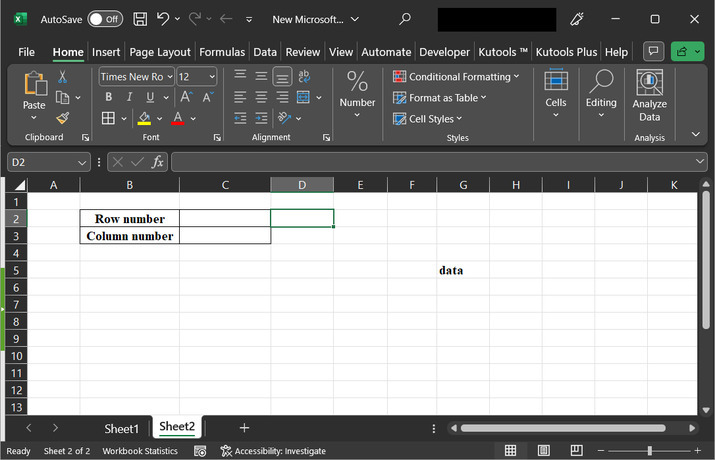
步骤 2
转到 C2 单元格,并键入公式“=Row(G5)”。此公式将允许用户评估单元格关联的行号。下面提供了一个参考快照
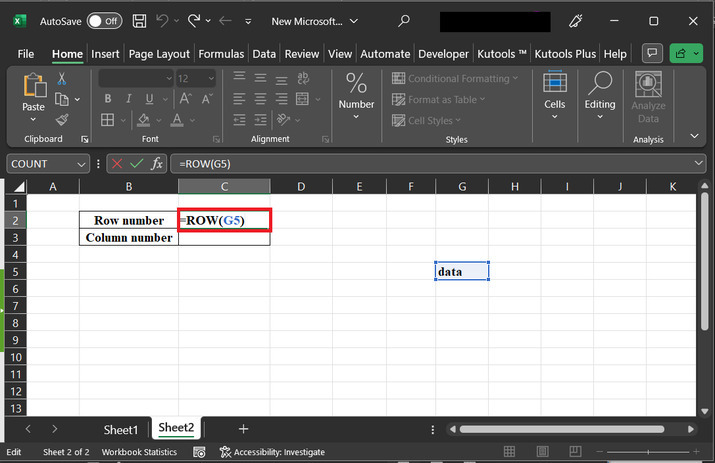
步骤 3
按“Enter”键以在工作表上显示计算结果数据。生成的行号为第 5 行,这意味着数据位于提供的电子表格的第 5 行。

步骤 4
此步骤将尝试获取包含地址 G5 的单元格的列值。转到 C3 单元格,并键入公式“=Column(G5)”。下面显示了相同的快照

步骤 5
按 Enter 键以获取所需的列值。下面提供了一个参考快照
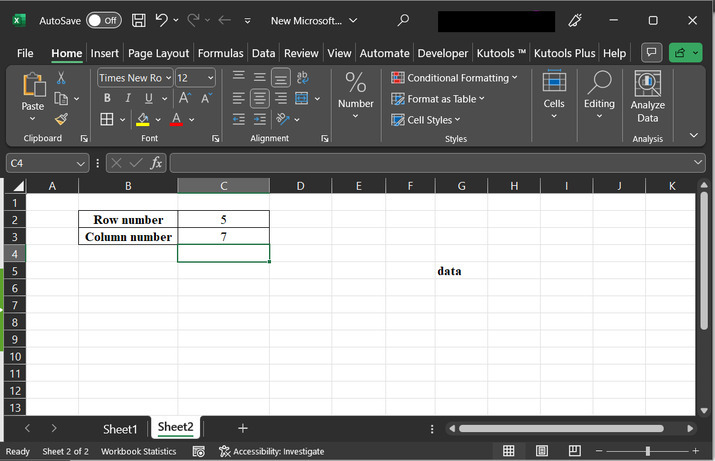
示例 2:使用 match 公式获取列号和行号。
步骤 1
使用 match() 函数计算所需的行值和列值。为此,假设电子表格包含“样本名称”和“编号”。转到 E3 单元格以创建“行号”的单元格标题,并转到 E6 单元格以创建列标题。下面提供了一个参考快照
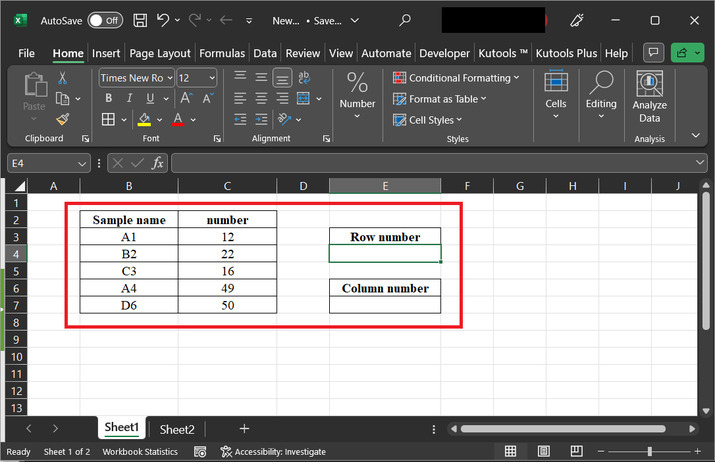
步骤 2
在此步骤中,选择样本名称列,然后转到 E4 单元格,并键入公式。“=MATCH("B2",B:B,0)”
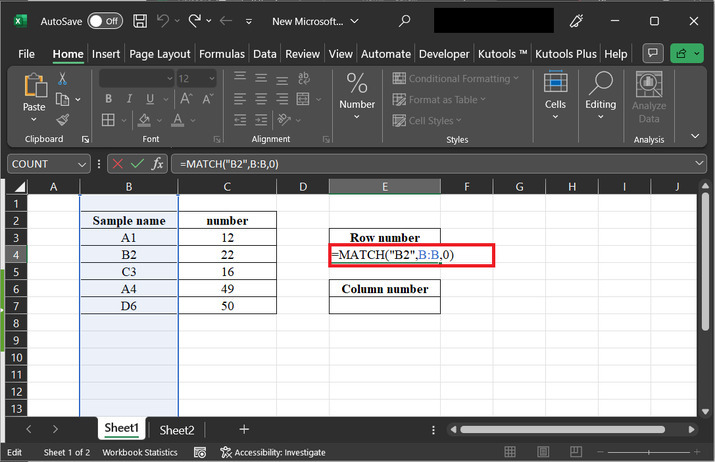
解释
提供的公式包含一个等号,这表明第一个参数是 B2。“B2”的值等于“B:B”作为第二个参数。第二个参数是工作表的列引用,它表示用户需要在列内搜索的数据,表示我们要在其中搜索的单元格范围(整个 B 列)。第三个参数 0 指定我们想要精确匹配。
步骤 3
按“Enter”键以在 Excel 工作表上显示所需的结果。下面提供了一个参考快照

步骤 4
之后,转到 E7 单元格,并将公式“=MATCH("B2",4:4,0)”键入单元格。下面提供了一个参考快照
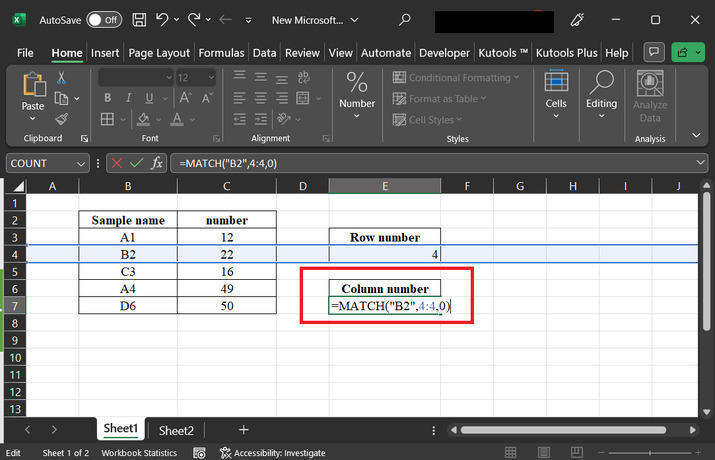
公式说明
在上述公式中,“B2”是 Lookup_value。它表示用户想要在范围内确定的值或单元格引用。
之后,转到 Lookup_array,它是 4:4。即要在其中搜索 lookup_value 的可用数据单元格的范围。在这种情况下,它指的是第 4 行。
之后,下一个提供的值为 0,这意味着匹配类型值为 0。此参数指定用户想要执行的匹配类型。
步骤 5
按“Enter”键以查看生成的结果。下面提供了结果的快照
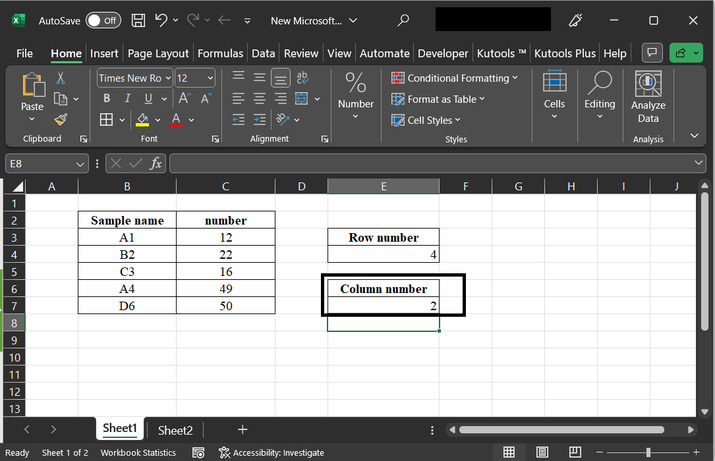
结论
本文包含两个示例的插图,这两个示例都准确且精确,并且对所有步骤提供的解释都详细而全面。通过遵循所有指导步骤,用户可以轻松地执行所需的任务。


 数据结构
数据结构 网络
网络 关系数据库管理系统
关系数据库管理系统 操作系统
操作系统 Java
Java iOS
iOS HTML
HTML CSS
CSS Android
Android Python
Python C 编程
C 编程 C++
C++ C#
C# MongoDB
MongoDB MySQL
MySQL Javascript
Javascript PHP
PHP